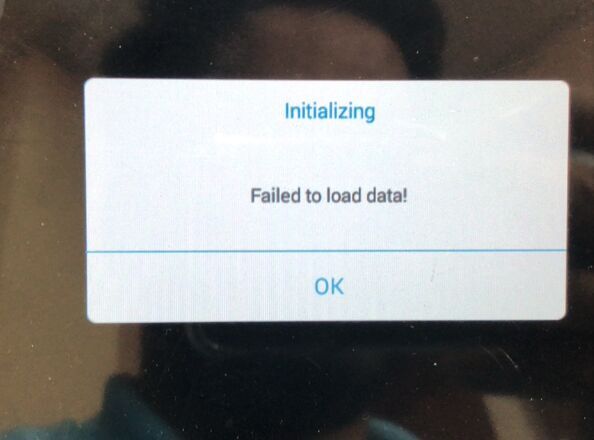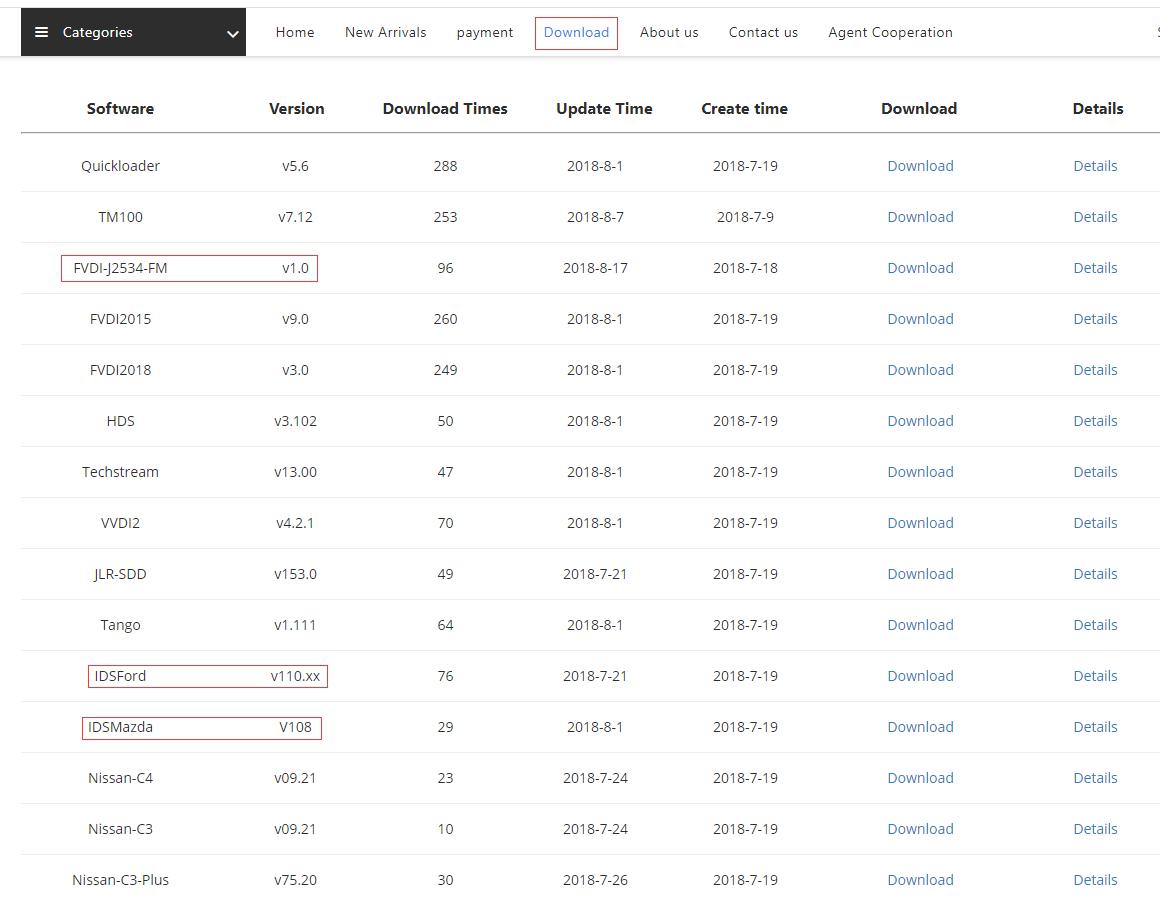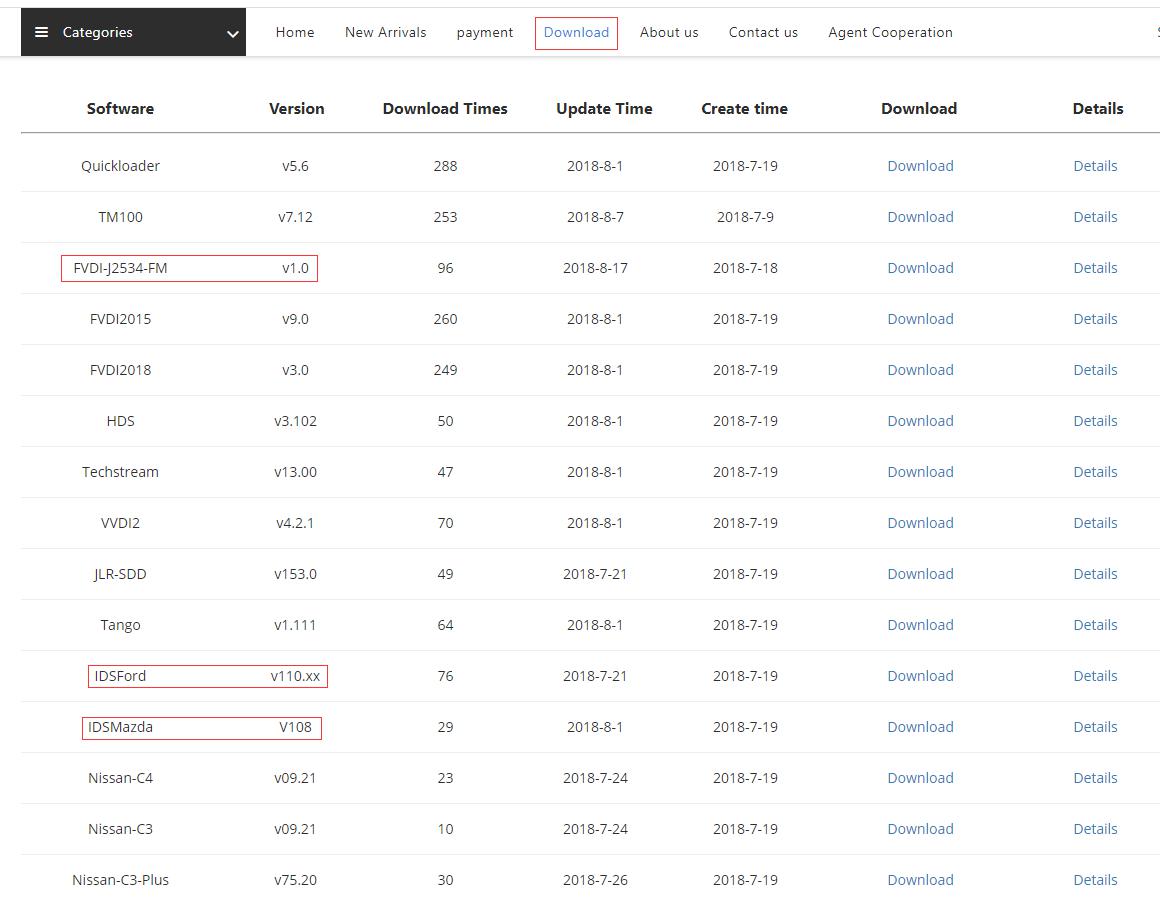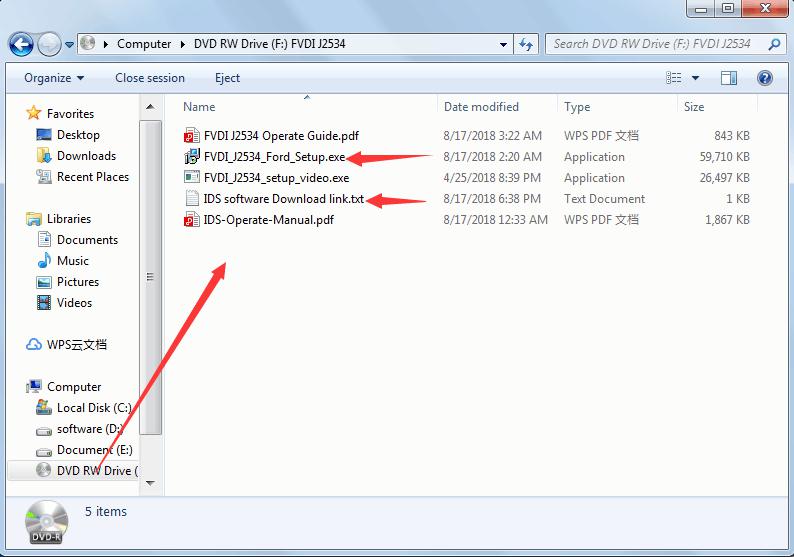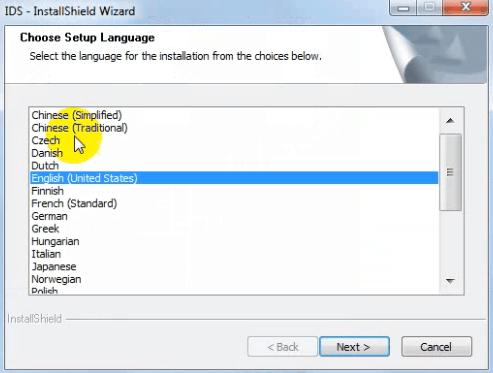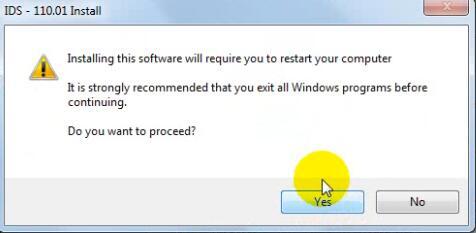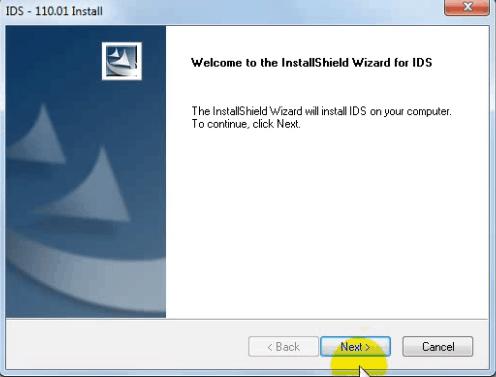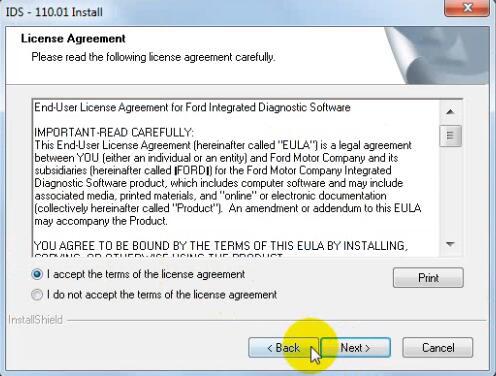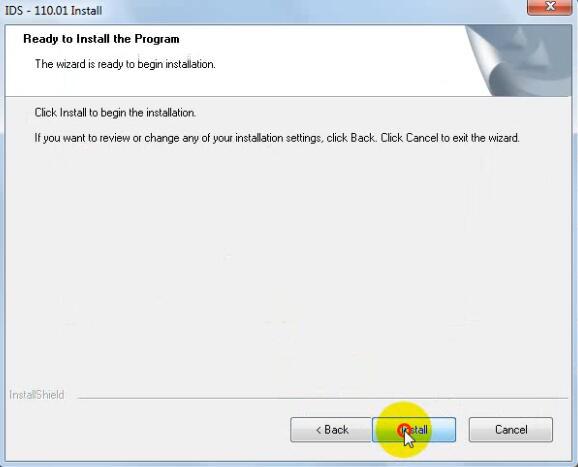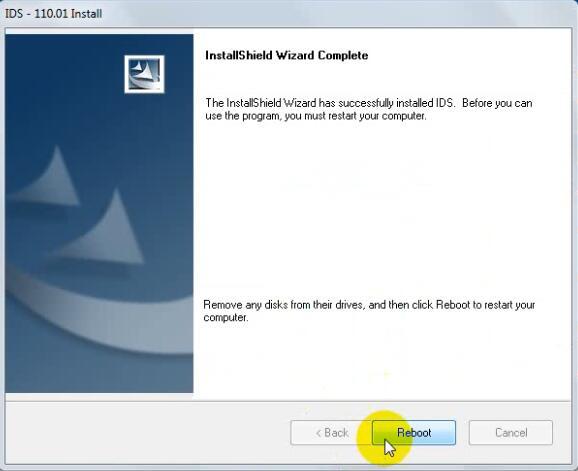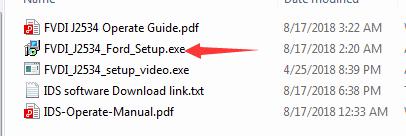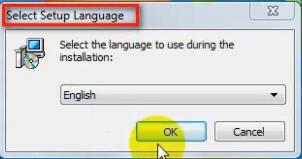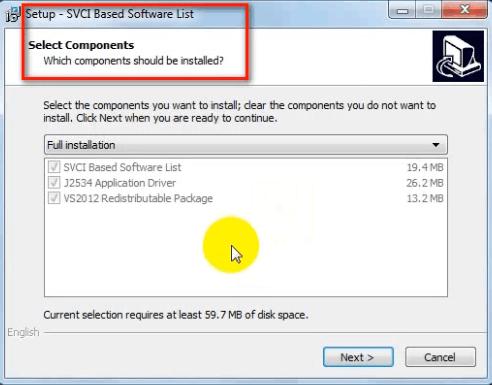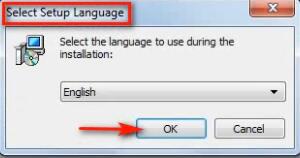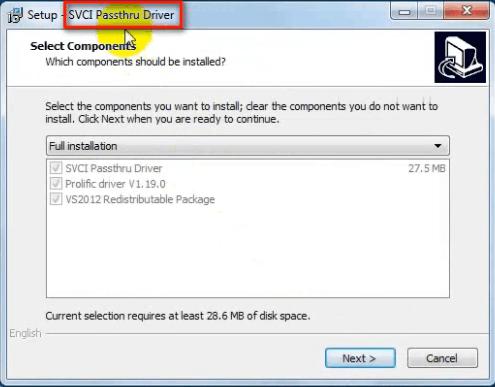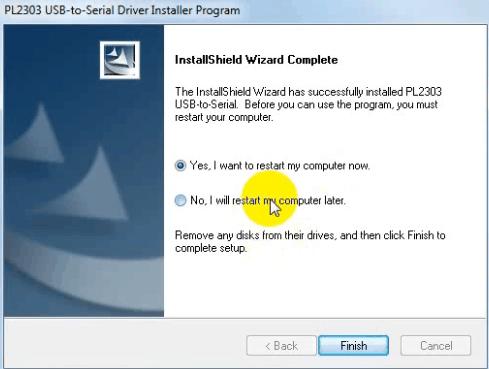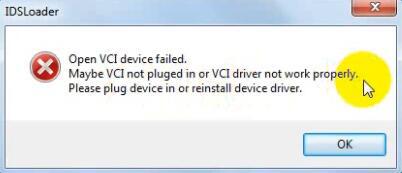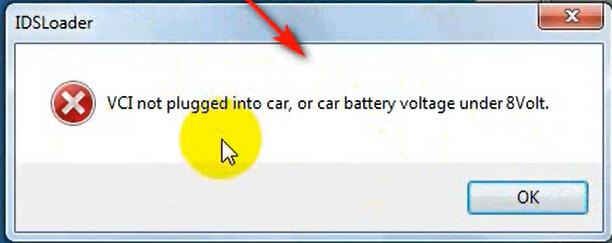J2534 FVDI funzionalità di Ford Mazda IDS diagnosi e la programmazione del modulo on-line, nel frattempo si è testato su OK per lavorare con Ford IDS V110, V108 Mazda IDS, Toyota TIS V13.00,
Honda HDS V3.102, Land Rover / Jaguar sdd2 V153, Nissan consultano III più R2R V80.11. È fullly compatibile con SAE J2534-1 e parzialmente compatibile con SAE J2534-2.
E ‘meglio di molte interfacce J2534.
FVDI J2534 interfaccia pacchetto:
L’USB è per la comunicazione con il computer, il CD è pieno di driver.
Software compatibili per J2534:
Ford IDS V110
Mazda IDS V108
Toyota TIS V13.00
Honda HDS V3.102
Land Rover / Jaguar sdd2 V153
Nissan consulta III più R2R V80.11
FVDI J2534 di driver e software di installazione su win7:
comunicazione USB
OS: Win7 (64bit), Win8, win10
CPU: Pentium 3 / 1GHz ~ Pentium4 / 1.8GHZ o superiore
Memoria (RAM): 256M ~ 512M o superiore
HDD: 40G ~ 60G o sopra
display: 800 × 600 ~ 1024 × 768 o superiore
interfaccia USB: Uno o più
Nota: il software compatibile non può essere installato sullo stesso computer.
1.Selezionare http://flyobd.com/shop/download-center/ , registrare un singolo e accesso per scaricare il software compatibile di cui avete bisogno i. Ford IDS.
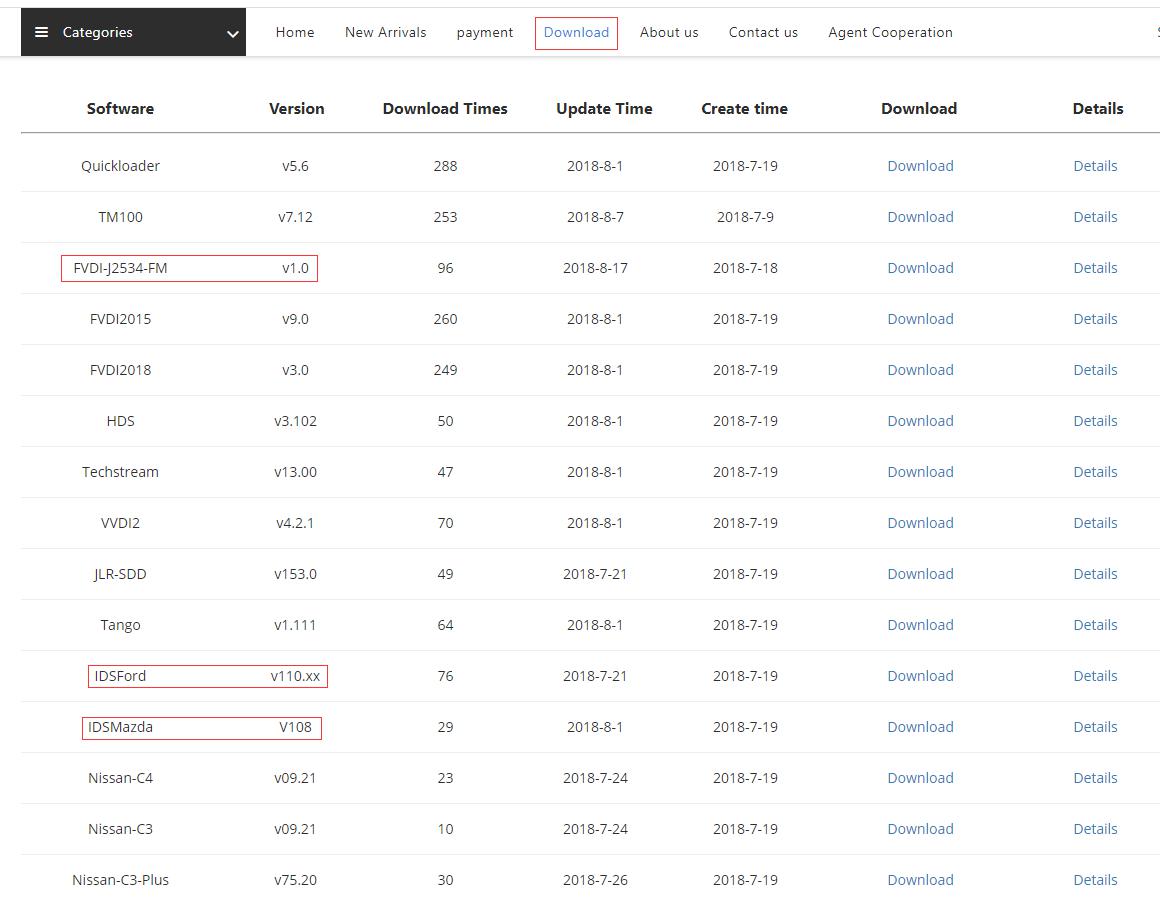
- Copiare il driver nel CD imballati e incollarlo al computer.
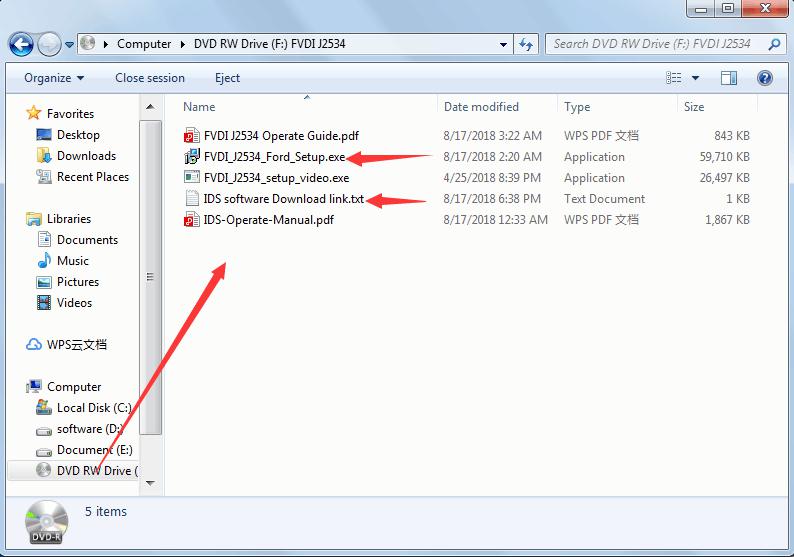
- Installare il driver e poi il software FVDI J2534.
Prendete per esempio IDS. 1): Installare il software più recente versione IDS doppio clic sul “IDS-110.01_Full.exe” per avviare l’installazione Scegliete la lingua e fare clic su “Avanti” Aspetta un po ‘, e le seguenti finestre pop-out, fai clic su “Sì”, quindi clic su “Avanti” Selezionare “Accetto i termini del contratto di licenza”, quindi clic su “Avanti”, quindi clic su “Avanti”, e quindi fare clic su “installa”. Il processo di installazione richiederà un certo tempo, si prega di attendere con pazienza. Riavviare il computer dopo l’installazione 2): Installare il software FVDI J2534 aperto compact disc e trovare il software FVDI-J2534 e fare doppio clic sul “FVDI_J2534_Ford_Setup.exe” software Selezionare la lingua di installazione e fare clic su “Ok”.

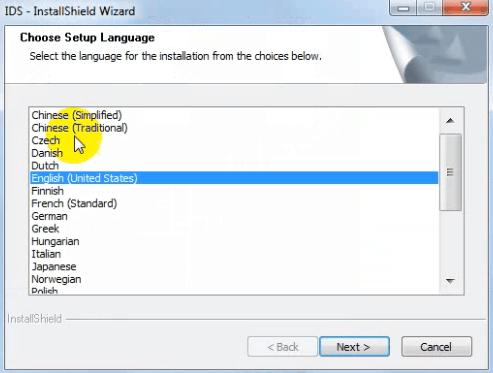
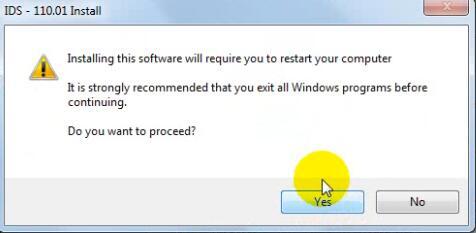
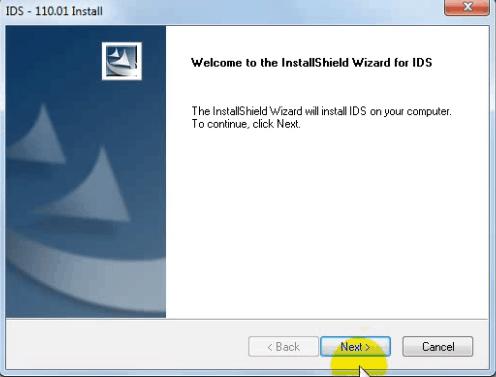

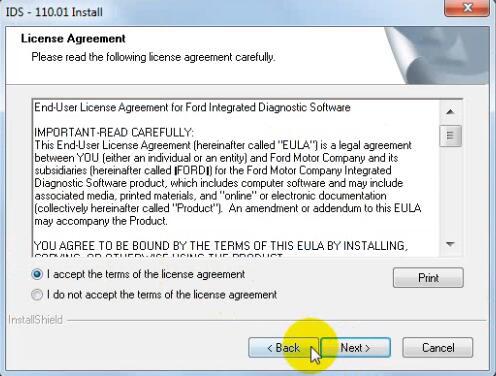
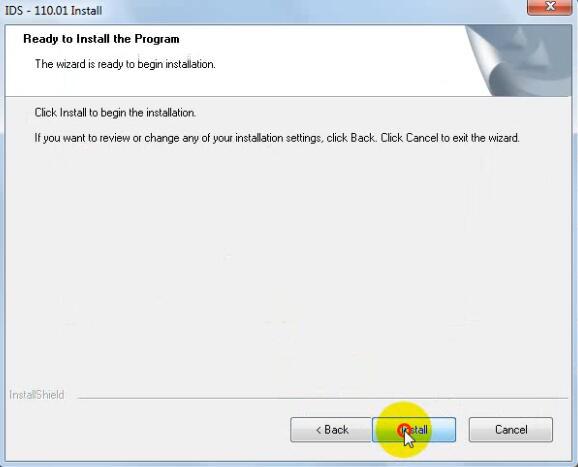
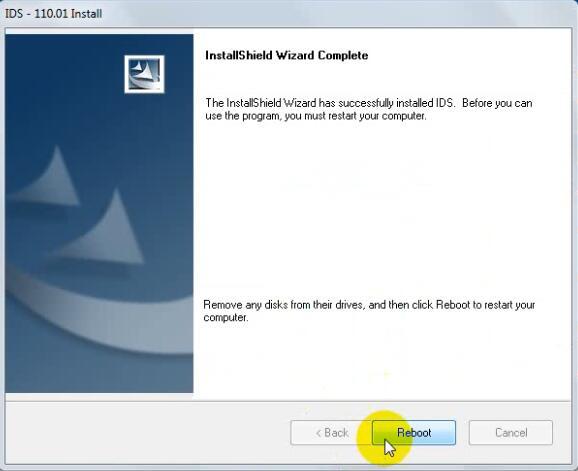
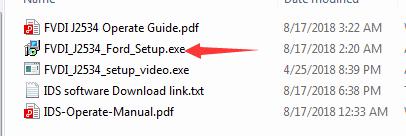
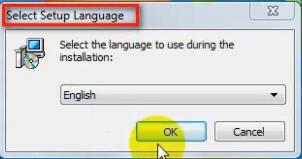
Si installerà SVCI lista del software base, cliccare su “Avanti” direttamente, e quindi clic su “Avanti” per tutto il
tempo fino a saltare una finestra “Selezionare la lingua di installazione”, che viene selezionato il dispositivo
lingua di installazione del driver. Installare il driver di periferica, e fare clic su “Avanti” per tutto il tempo fino a quando l’installazione guidata di protezione completa, e quindi fare clic su “Fine”. Quando si apre FVDI J2534 per il software di guado dopo l’installazione, una finestra di errore pop- out. Ciò significa che non avete collegare apparecchiature FVDI J2534 con il computer, come mostrato nella seguente. collegare il dispositivo con il computer, e il software FVDI J2534 verrà aperto normalmente. Quando metti attrezzature FVDI J2534 per collegare il computer e aprire il software,
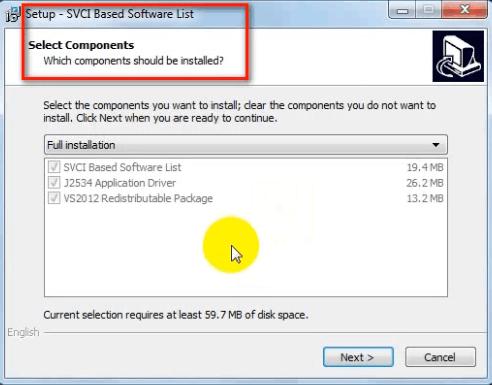
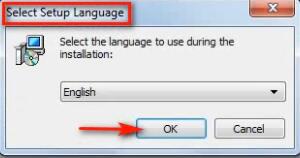
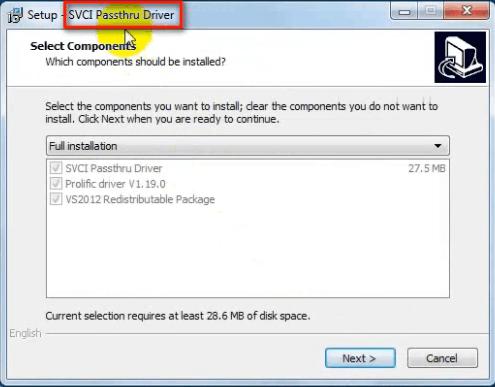
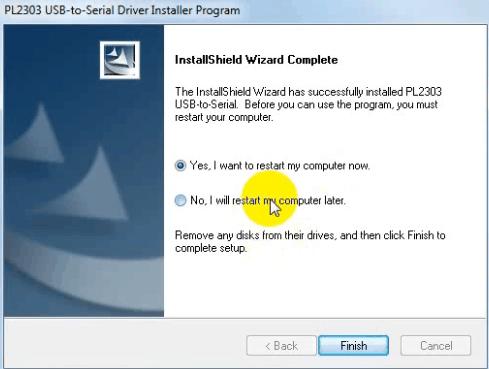
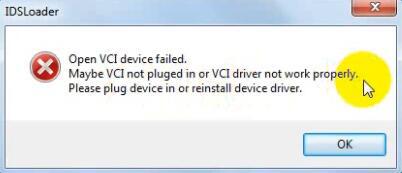
si aprirà sotto il messaggio di errore, vuol dire che non connessi modulo veicolo ECU e
la tensione di ECU non può meno di 8 volt. Dopo aver utilizzato l’interfaccia OBD di FVDI J2534 per
collegare la centralina, e il software può essere aperto normalmente e messo in uso. Nota: Non è possibile aprire il software IDS sul desktop direttamente, si consiglia di eliminare il collegamento software di identificazione sul desktop. Fonte: http://www.uobdii.com/wholesale/fvdi-j2534.html
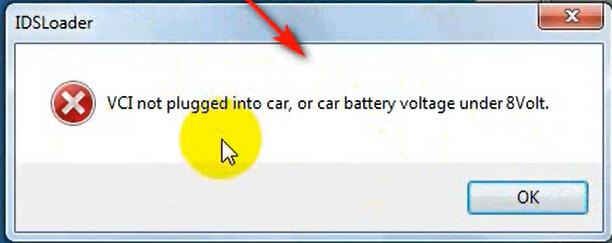
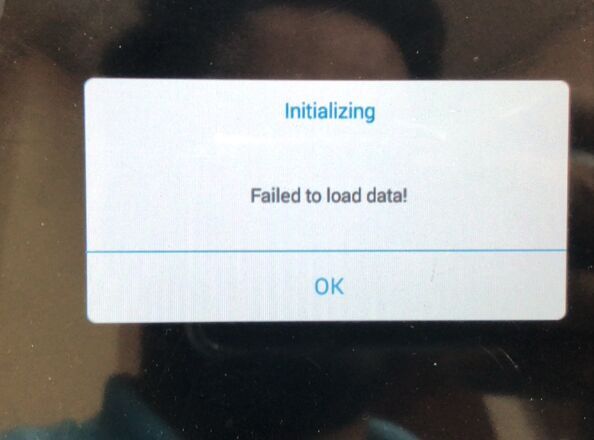
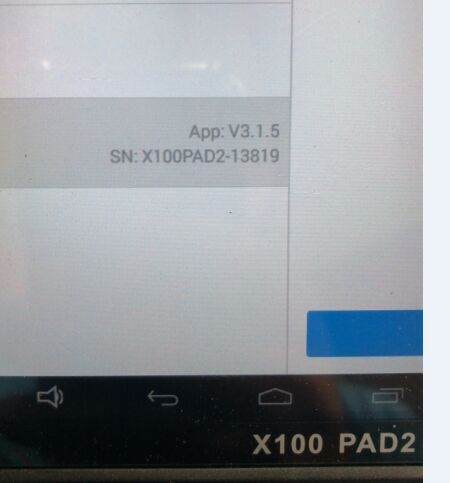
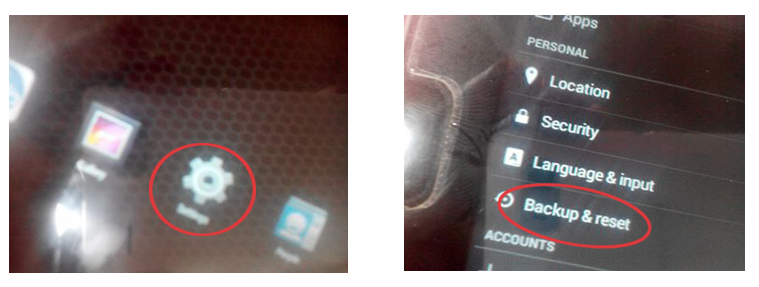
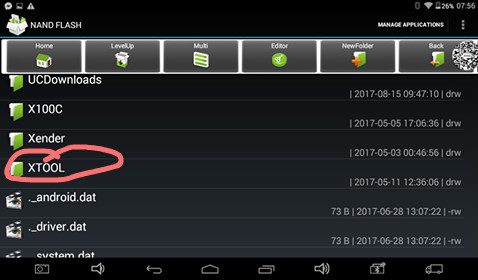 pas
pas